显示桌面图标不见了解决办法
- 分类:教程 回答于: 2015年05月28日 00:00:00
显示桌面可以帮大家到回电脑桌面选择其他程序进行操作。但是不知为何,显示桌面图标不见?显示桌面图标不见了如何回复?下面小编就来跟大家介绍下显示桌面图标不见了解决办法。
显示桌面图标不见了解决办法有三种:
一、 大家可以从别的电脑上搜索出显示桌面图标,并复制到显示桌面图标不见了电脑上。或者可以让朋友传送显示桌面图标给自己。
显示桌面快捷方式是可以进行复制的,大家可以鼠标邮件显示桌面图标,选择“复制”,然后复制到U盘或QQ上传送。
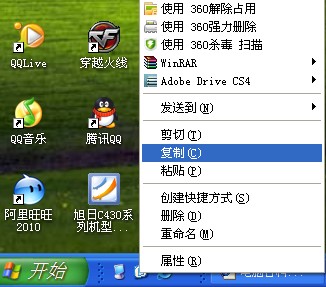
二、 在电脑C盘搜索显示桌面图标,可以在全部或部分文件哪里输入“*.scf”或“显示桌面.scf”进行搜索,假如你电脑里还存在显示桌面图标的话,那么马上就可以搜索到的。搜索出来后大家就可以把它拉到快速工具栏那里了。
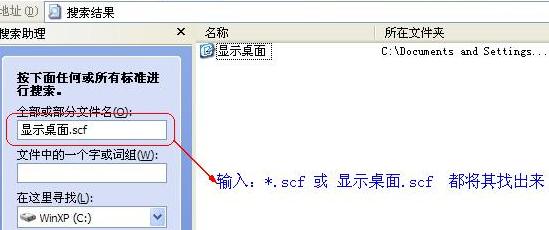
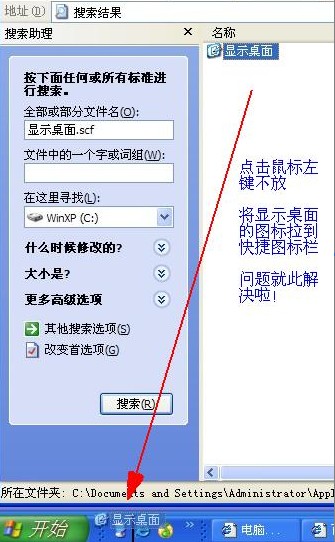
三、 可以使用文本文档保存代码形式新建显示桌面图标。方法是将以下代码复制到文本文档内容里面,接着点击“另存为”“显示桌面.scf”,并且保存类型为“所有文件”便可以了。保存后你就会发现显示桌面图标已经生成了,将它拉到快速工具栏就可以了。
代码如下:
[Shell]
Command=2
IconFile=explorer.exe,3
[Taskbar]
Command=ToggleDesktop
对于以上三种方法都可解决显示桌面图标不见了问题。其实,显示桌面还可以用显示桌面快捷键来进行操作。
 有用
26
有用
26


 小白系统
小白系统


 1000
1000 1000
1000 1000
1000 1000
1000 1000
1000 1000
1000 1000
1000 1000
1000 1000
1000 1000
1000猜您喜欢
- 手机怎么进华为路由器设置..2023/05/13
- 手机录音在哪个文件夹,小编教你华为手..2018/03/21
- 笔记本电池损耗,小编教你笔记本电池损..2018/06/15
- 图文详解电脑系统怎么重装..2023/02/12
- win7怎样禁用U盘的使用方法呢?..2016/11/03
- 想知道联想售后重装系统要多少钱..2023/04/25
相关推荐
- 格式化c盘重装系统怎么操作..2023/03/07
- 系统之家制作pe启动盘安装图文教程..2021/03/31
- 扩展名怎么改2015/06/08
- CPU占用率高的解决方法2015/07/06
- u盘装系统软件怎么重装系统..2021/12/07
- 菠菜一键重装系统介绍2022/10/26

















